IE/Edge: sadržaj je blokiran, nevažeći sigurnosni certifikat

Ako Microsoft Edge ne otkrije važeći sigurnosni certifikat za web-stranicu koju posjećujete, blokirat će je.
Ako Microsoft Edge ne otkrije važeći sigurnosni certifikat za web-stranicu koju posjećujete, blokirat će je. A kada se to dogodi, dobit ćete sljedeće upozorenje na ekranu: „Sadržaj je blokiran jer nije potpisan važećim sigurnosnim certifikatom“. Ista se pogreška može pojaviti na Internet Exploreru 11 i SharePointu.
Međutim, drugi preglednici možda neće blokirati sadržaj koji su Edge i IE11 označili kao potencijalno opasan. To znači da nema ništa loše s tom web-stranicom. Ako sumnjate da je vaš preglednik greškom blokirao web stranicu, slijedite metode rješavanja problema u nastavku.
Sigurnosni certifikat web-mjesta jamči da je veza sigurna i sigurna. Ako koristite zastarjelu verziju preglednika, Edge ili IE11 možda neće otkriti sigurnosni certifikat — ili posljednje izmjene sigurnosnog certifikata, u tom slučaju.
Kliknite na Više opcija i odaberite Pomoć i povratne informacije .
Odaberite O programu Microsoft Edge za automatsku provjeru ažuriranja.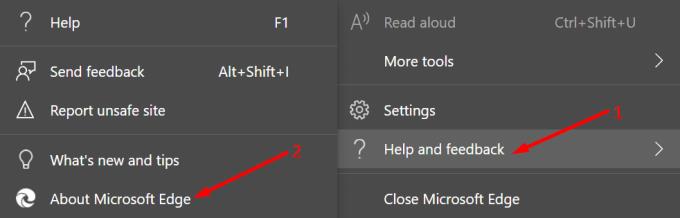
Ponovo pokrenite preglednik nakon instaliranja ažuriranja.
Kliknite na Više opcija i idite na Povijest .
Zatim odaberite Obriši podatke pregledavanja . Pod vremenskim rasponom odaberite Zadnja 4 tjedna .
Odaberite sve četiri opcije. Ali imajte na umu da ćete biti odjavljeni s većine web-lokacija.
Pritisnite gumb Očisti sada . Ponovno pokrenite preglednik.
Ako su vaše postavke datuma i vremena netočne, Edge možda neće otkriti najnovije promjene sigurnosnog certifikata.
Idite na Postavke i odaberite Vrijeme i jezik .
Zatim kliknite na Datum i vrijeme i omogućite ove dvije opcije:
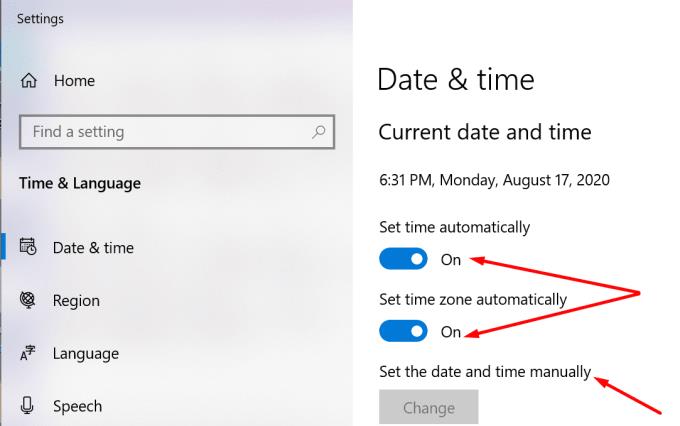
Ponovno pokrenite računalo, pokrenite Edge i provjerite postoji li pogreška certifikata.
Ako ništa nije uspjelo, idite na Internetske mogućnosti i prilagodite svoje postavke. Problematično web mjesto ćemo dodati na popis pouzdanih web-mjesta i dodati iznimku certifikata. U krajnjem slučaju, poništit ćemo sve postavke.
⇒ Napomena : Slijedite ove korake samo ako ste potpuno sigurni da je web stranica koju posjećujete sigurna. Ako je sigurnosni certifikat doista nevažeći, riskirate da se vaše računalo zarazi zlonamjernim softverom.
Upišite 'internet options' u traku za pretraživanje sustava Windows i dvaput kliknite na Internet opcije .
Zatim idite na Sigurnost i kliknite na Pouzdana mjesta . Pritisnite gumb Sites .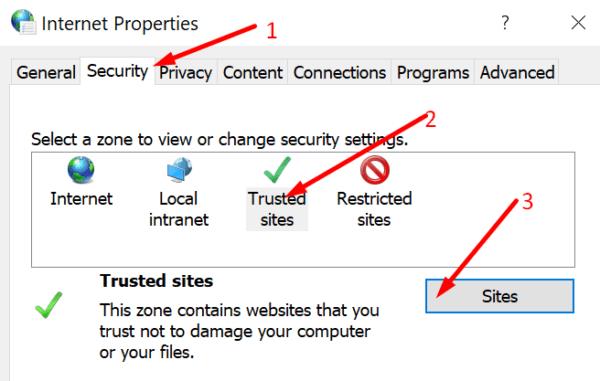
U novom prozoru Pouzdana web-mjesta dodajte adresu problematične web stranice. Spremite promjene na popis dopuštenih stranica, ponovno pokrenite računalo i pokušajte ponovno.
Ako problem nije riješen, kliknite karticu Napredno .
Pomaknite se prema dolje do Sigurnost i poništite okvir pod nazivom Provjeri opoziv certifikata poslužitelja . Primijenite promjene.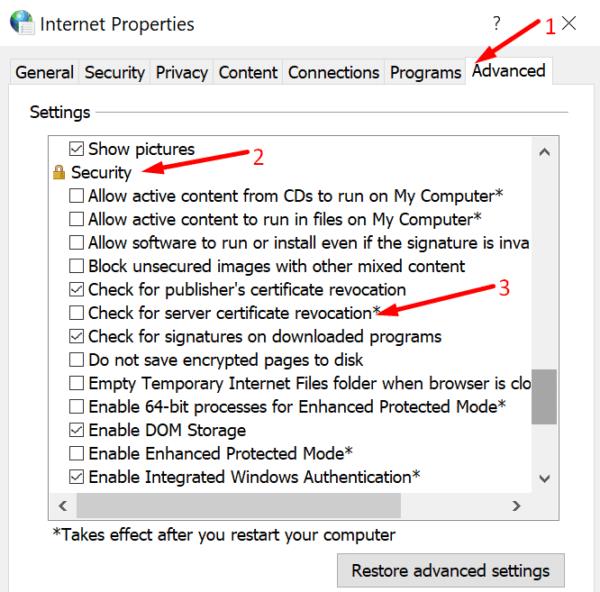
Ako se problem nastavi, ponovno kliknite karticu Napredno. Pritisnite gumb Reset . Ovo će vratiti vaše zadane postavke.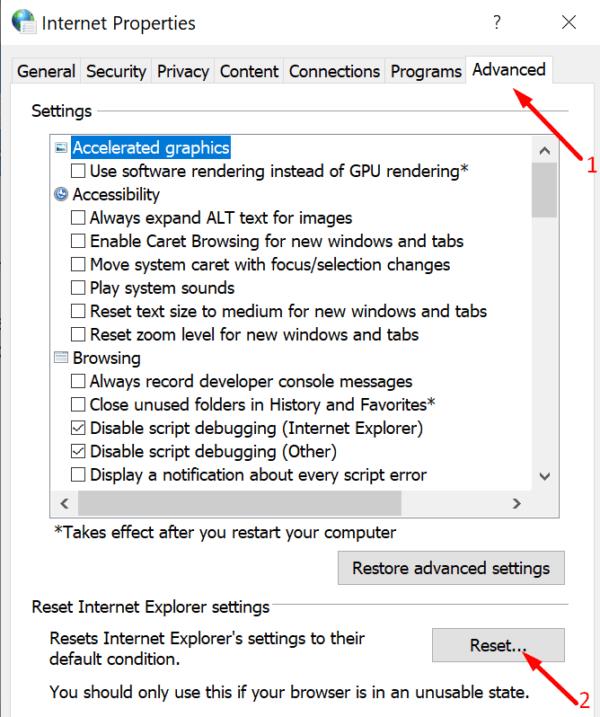
Ako je problem i dalje prisutan, prijeđite na drugi preglednik. Chrome i Firefox su dvije izvrsne alternative.
Ako Microsoft Edge ne otkrije važeći sigurnosni certifikat za web-stranicu koju posjećujete, blokirat će je.
Kako spriječiti Postoji problem s porukom sigurnosnog certifikata ove web stranice da se pojavi kada posjećujete web-mjesta u Microsoft Internet Exploreru.
Potpuno onemogućite prompt u Internet Exploreru 11 da ga postavite kao zadani preglednik kada ga korisnik prvi put koristi.
Uklanjanje Internet Explorera 11 iz sustava Microsoft Windows 10 je malo nezgodno. Ovaj vodič može pomoći.
Blokirajte ili dopustite Internet Exploreru 11 za Windows 10 da prihvati sve kolačiće ili ga postavite da dopusti određeni skup njih pomoću ovog vodiča.
Gdje u IE11 možete pristupiti JavaScript postavkama? Pokazat ćemo vam gdje s našim vodičem.
Zaglavili ste u beskrajnoj pogrešci petlje oporavka BitLockera u programu Microsoft Edge? Dobijte detaljna rješenja kako biste brzo riješili petlju zaslona za oporavak BitLockera i bez frustracija ponovno dobili pristup računalu. Radi na najnovijim ažuriranjima sustava Windows.
Umorni ste od prevelikog opterećenja procesora u Microsoft Edgeu koje iscrpljuje vaše slabije računalo? Nabavite provjerena, detaljna rješenja za smanjenje opterećenja procesora, povećanje brzine i vraćanje performansi bez nadogradnji. Radi na najnovijim verzijama Edgea.
Imate problema s aptX i LDAC audio greškama u Microsoft Edgeu? Nabavite provjerena detaljna rješenja za kristalno čist Bluetooth zvuk na Windowsima. Brzo vratite visokokvalitetni zvuk!
Umorni ste od neusklađenog zvuka u Microsoft Edgeu koji vam uništava videozapise? Slijedite naš detaljni vodič kako biste brzo ispravili pogrešku neusklađenosti zvuka u Edgeu. Ažurirana rješenja za glatku reprodukciju u streamovima, na YouTubeu i još mnogo toga.
Suočavate se s problemom aplikacije Microsoft Edge Stream Deck koja se ne otvara? Otkrijte brze i učinkovite korake za rješavanje problema kako biste riješili probleme s rušenjem, zamrzavanjem i pokretanjem. Pokrenite svoju konfiguraciju za nekoliko minuta uz naš stručni vodič.
Naučite kako bez napora promijeniti temu i pozadinu preglednika Microsoft Edge. Dobijte detaljne vodiče za prilagođene teme, živopisne pozadine i profesionalne savjete za personalizaciju preglednika Edge kao nikada prije!
Umorni ste od Microsoft Edgea 0x80072efe Veza prekinuta blokira pregledavanje? Slijedite ove provjerene, detaljne popravke kako biste brzo riješili pogrešku i bez napora se vratili na mrežu.
Umorni ste od pogrešaka u rukovanju pregledom PDF-ova u Microsoft Edgeu koje vam uništavaju tijek rada? Otkrijte provjerena, detaljna rješenja za probleme s pregledom PDF-ova u File Exploreru. Vratite se besprijekornim pregledima već danas!
Imate problema s kodom pogreške 403 Zabranjeno u Microsoft Edgeu? Otkrijte provjerena rješenja za verziju 2026 kako biste brzo vratili pristup. Izbrišite predmemoriju, onemogućite proširenja i još mnogo toga u ovom detaljnom vodiču za besprijekorno pregledavanje.
Umorni ste od frustrirajuće pogreške u programu Microsoft Edge PDF Preview Handler koja blokira vaše preglede? Slijedite naša provjerena, detaljna rješenja kako biste je odmah riješili i vratili nesmetano rukovanje PDF-ovima u Windows Exploreru. Radi na najnovijim verzijama Edgea!














